
Kako instalirati Mac OS na uobičajeno računalo, laptop: korak-po-korak upute
Korak-po-korak upute za instaliranje upravljačkog sustava MACOS na stacionarno računalo ili prijenosno računalo.
Navigacija
Unatoč činjenici da obične stacionarne računala koji vode operativni sustav Windows i računala iz tvrtke Jabuka Opremljen s istim "hardverom", potonji su redoslijed veličine skuplje. Povezan je s obje marke i jedinstvenim softverom ( Macos.). Zbog visoke cijene, ne mogu svatko priuštiti da kupi Apple PC. Ali, posjedujući veliku želju i zbog raspolaganja detaljan priručnik, svatko može lako staviti operativni sustav na svoje osobno računalo Macos. i uživajte u svim značajkama softvera od tvrtke Jabuka.
U našem članku ćete naći korak-po-korak upute za instaliranje operativnog sustava Macos. Na redovnom računalu / laptopu umjesto operativnog sustava Windows.

Slika 1. Vodič za instalaciju operativnog sustava za stacionarno računalo ili laptop.
Kako instalirati Mac OS na uobičajeno računalo, laptop: korak-po-korak upute
Prije prebacivanja na instalaciju operativnog sustava Macos. Na uobičajenom računalu morate biti sigurni da zadovoljava minimalne zahtjeve sustava:
- Dual-core (ili snažniji) procesor od proizvođača Umetnuti;
- Tvrdi disk s podrškom za način rada Ahci.;
- Ne manje 2 GB;
Instalirati operativni sustav Macos. Na stacionarnom računalu ili prijenosnom računalu trebat će vam sljedeće komponente:
- Odgovara karakteristikama stacionarnog računala ili prijenosnog računala;
- Slika diska operativnog sustava Macos.;
- USB flash pogon, ne manje od 8 GB;
- Komunalna korisnost;
- Korisnost Multibeast.;
Važno: kako bi se u procesu instaliranja operativnog sustava Macos. Niste imali problema, preporučujemo otvaranje ovog članka na drugom uređaju ili ispisati opciju papira. Instaliranje operativnog sustava memorije može biti prepun posljedica.
Pronalaženje macos distribucije i stvaranje flash pogona za utovar
Ako ste i dalje odlučili instalirati operativni sustav na svoje osobno računalo Macos., onda je vrlo logično da je prvo što je potrebno brinuti se o njegovoj distribuciji na distribuciju. Na internetu postoji mnogo skupova korisnika koji se mogu lako pronaći na većini Torrent Trackers. Na primjer, možete preuzeti dobar skup. ovdje.
Međutim, kako bi dobili najoriginalnija i minimalni broj operativnog sustava "LAGS", preporučujemo korištenje distribucije Macos x yosemit.koji je dostupan za preuzimanje tog linka U službenoj trgovini Trgovina aplikacijama. apsolutno besplatno.
Nakon što ste preuzeli distribuciju Yosemite, Možete otići na stvaranje boot flash pogona. Da biste to učinili, trebate uslužni program Miješalica za Windowskoje se mogu preuzeti tog linka, Međutim, program se plaća za jednokratno stvaranje boot flash pogona, imat ćete dovoljno probnog razdoblja, koje pružaju programeri.
Stvaranje pogona za pokretanje događa se kako slijedi:
Korak 1.
- preuzimanje datoteka I instalirajte uslužni program Miješalica, Spojite unaprijed određeni USB flash pogon na računalo i pokrenite program.
- Na lijevoj strani glavnih alata za prozor pronađite flash pogon, kliknite na to desno miša i kliknite na popis na popisu " Vratite slikom diska».
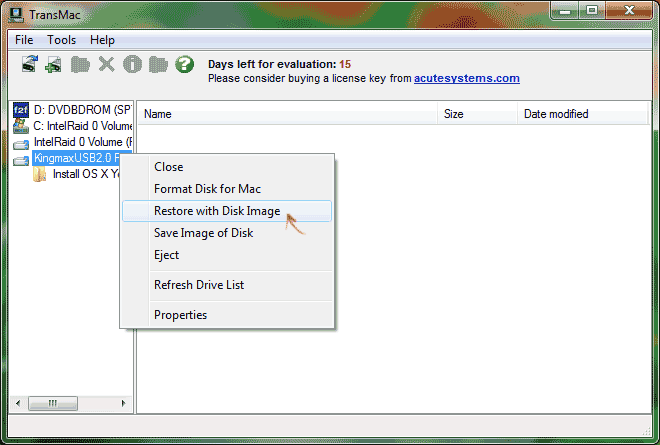
Slika 2. Pokretanje uslužnog programa za stvaranje punjenja bljeskalice.
Korak 2..
- Otvorit će se mali prozor, gdje trebate kliknuti na tri boda i odabrati disk slikovnu datoteku Macos Yosemite.Tko bi trebao imati format " dmg.».
- Kliknite na gumb " u redu"Dajte svoj pristanak da formatirate USB pogon i pričekajte proces stvaranja bootable flash pogona, koji obično ne uzima više 10 minuta.
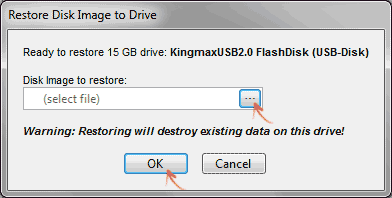
Slika 3. Odabir slike diska i stvaranje punjenja flash pogona.
Pokretanje procesa instalacije operacijskog sustava MacOS Yosemite
Prije početka instalacije operativnog sustava morate promijeniti neke postavke u BIOS., Na većini računala, ulaz na njega provodi se ključevima F2. Gotovo odmah nakon uključivanja računala.
Različite verzije BIOS. Razlikuju se između sučelja i stoga opće upute ne postoje na njima. Međutim, slijed postupaka koji se moraju obaviti, oni su isti:
Korak 1.
- Ponovno pokrenite računalo i prijavite se na BIOS. pomoću ključa F2..
- U glavnom izborniku BIOS-a trebate otići u odjeljak " Napredna", Stajati na liniji" CPU konfiguracija."I pritisnite tipku" UNESI».
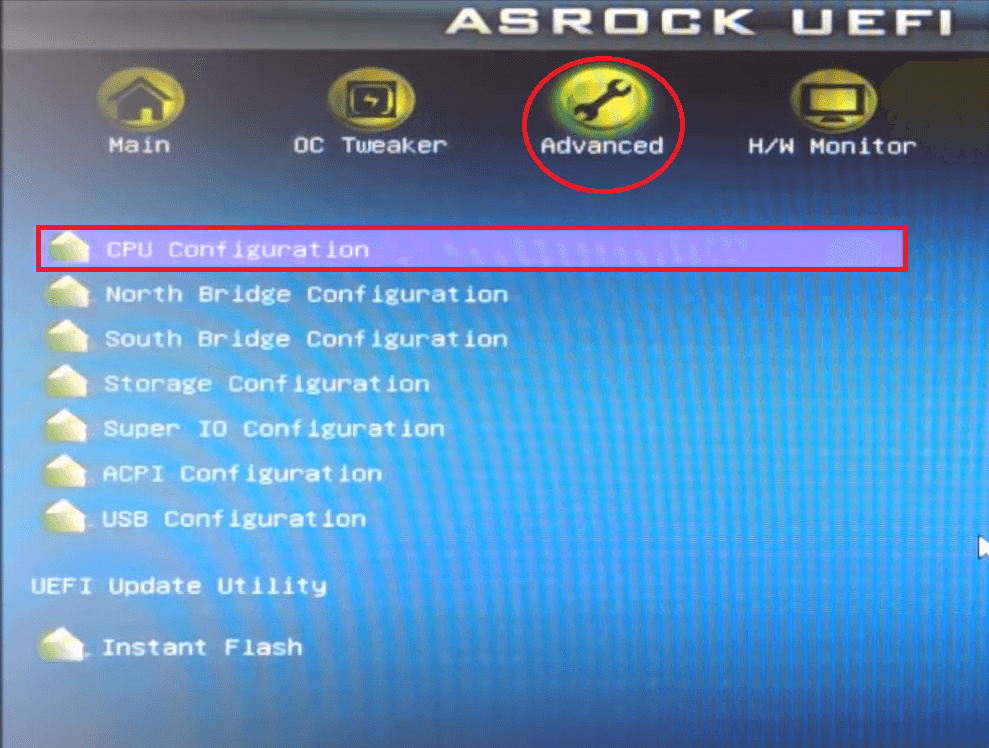
Slika 4. Ulaz na BIOS i prijelaz na konfiguracijske postavke procesora.
Korak 2..
- U prozoru koji se otvara, stajati na liniji " Ne izvršavaju zaštitu memorije"I instalirajte parametar" Omogućiti».
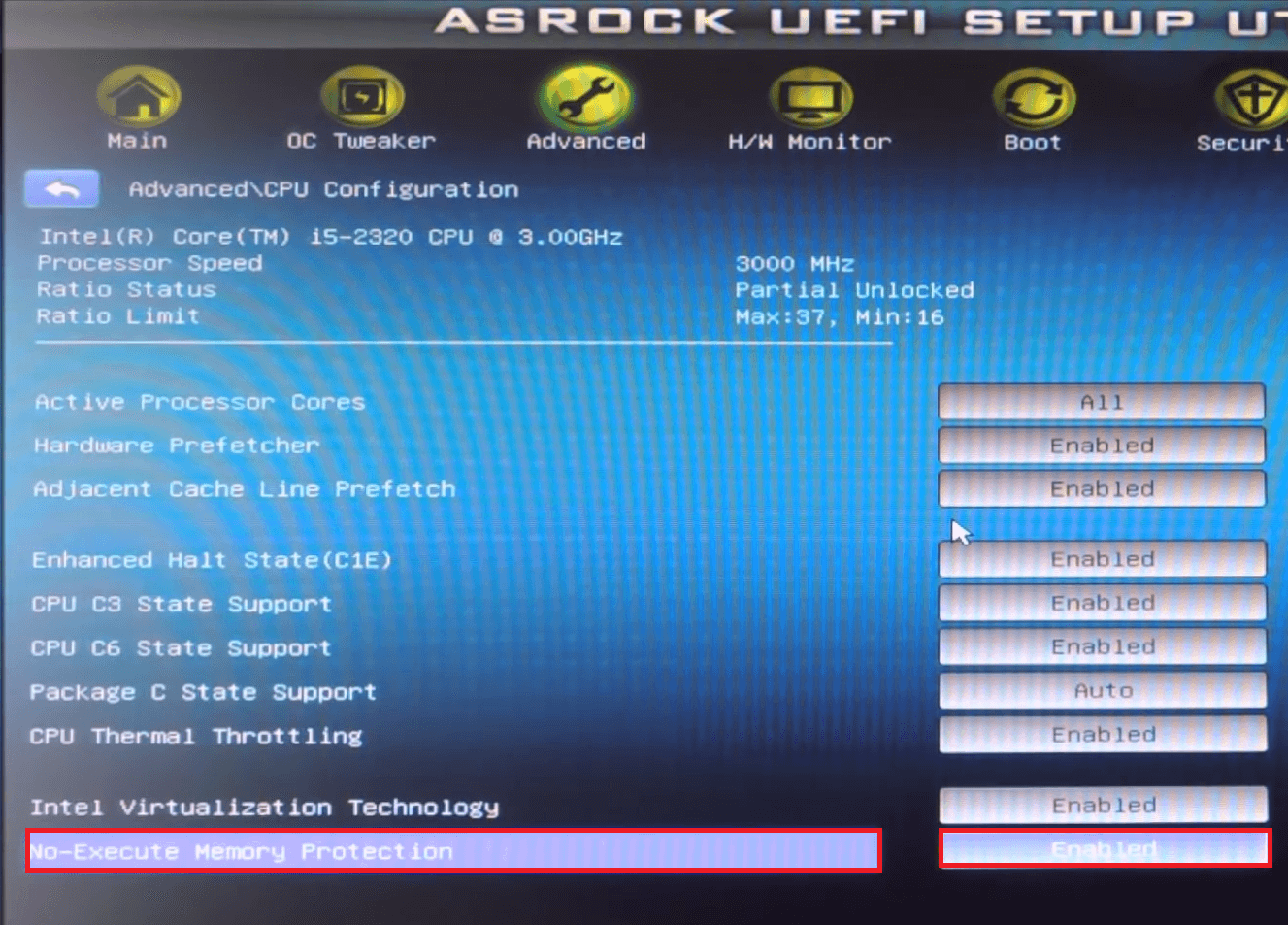
Slika 5. Postavka memorije u BIOS-u.
Korak 3..
- Povratak u " Napredna"I idite na" Konfiguracija pohrane.».
- Stajati na liniji " SATA način.", Kliknite" UNESI"I na prozoru pojavljuje, postavite parametar" AHCI način.».
- Spremite promjene u postavkama i ponovno pokrenite računalo.
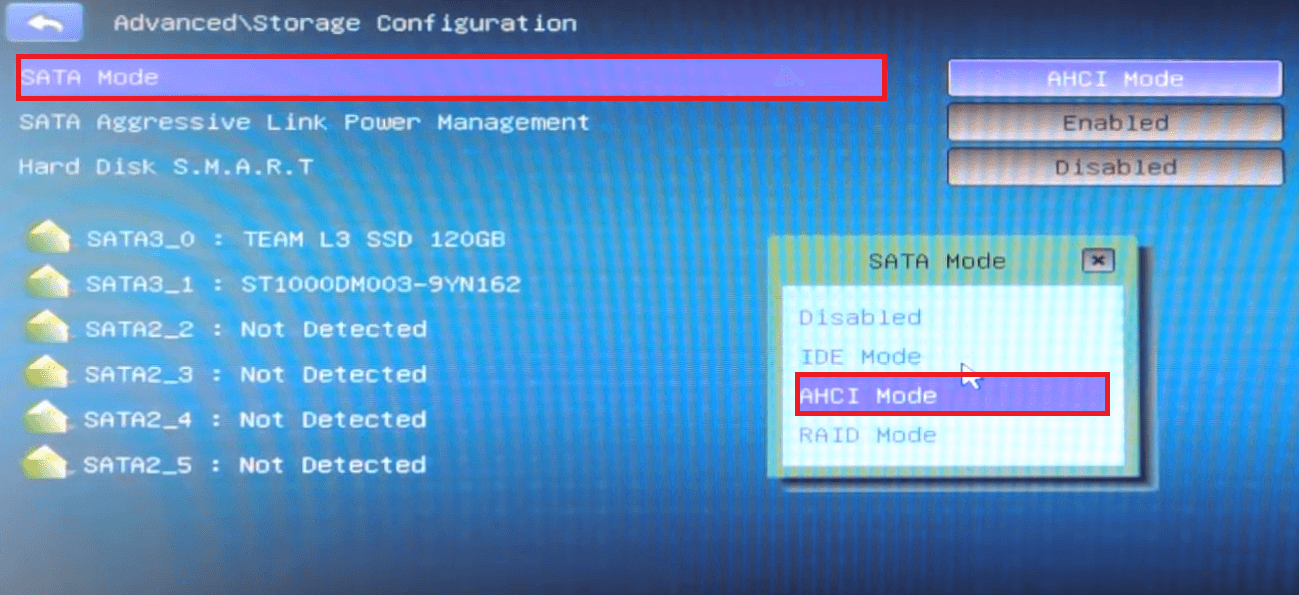
Slika 6. Postavljanje tvrdog diska u BIOS.
Korak 4..
- Nakon ponovnog pokretanja računala izbornik za pokretanje (Obično se koristi za to. F8.), zaustavite se na liniji s imenom vašeg USB flash pogona, a zatim pritisnite " UNESI».
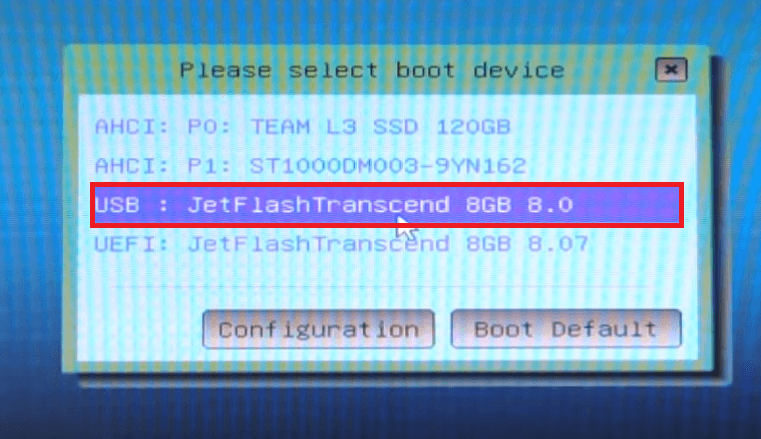
Slika 7. Ulaz na izbornik za pokretanje i odabir flash pogona za utovar.
Korak 5..
- Nakon kratkog vremenskog razdoblja, na zaslonu vašeg monitora pojavljuje se "Clover" Bootloader. Djetelina). Morate odabrati prvu stavku s lijeve strane ( Boot Mac OS X) i kliknite " UNESI».
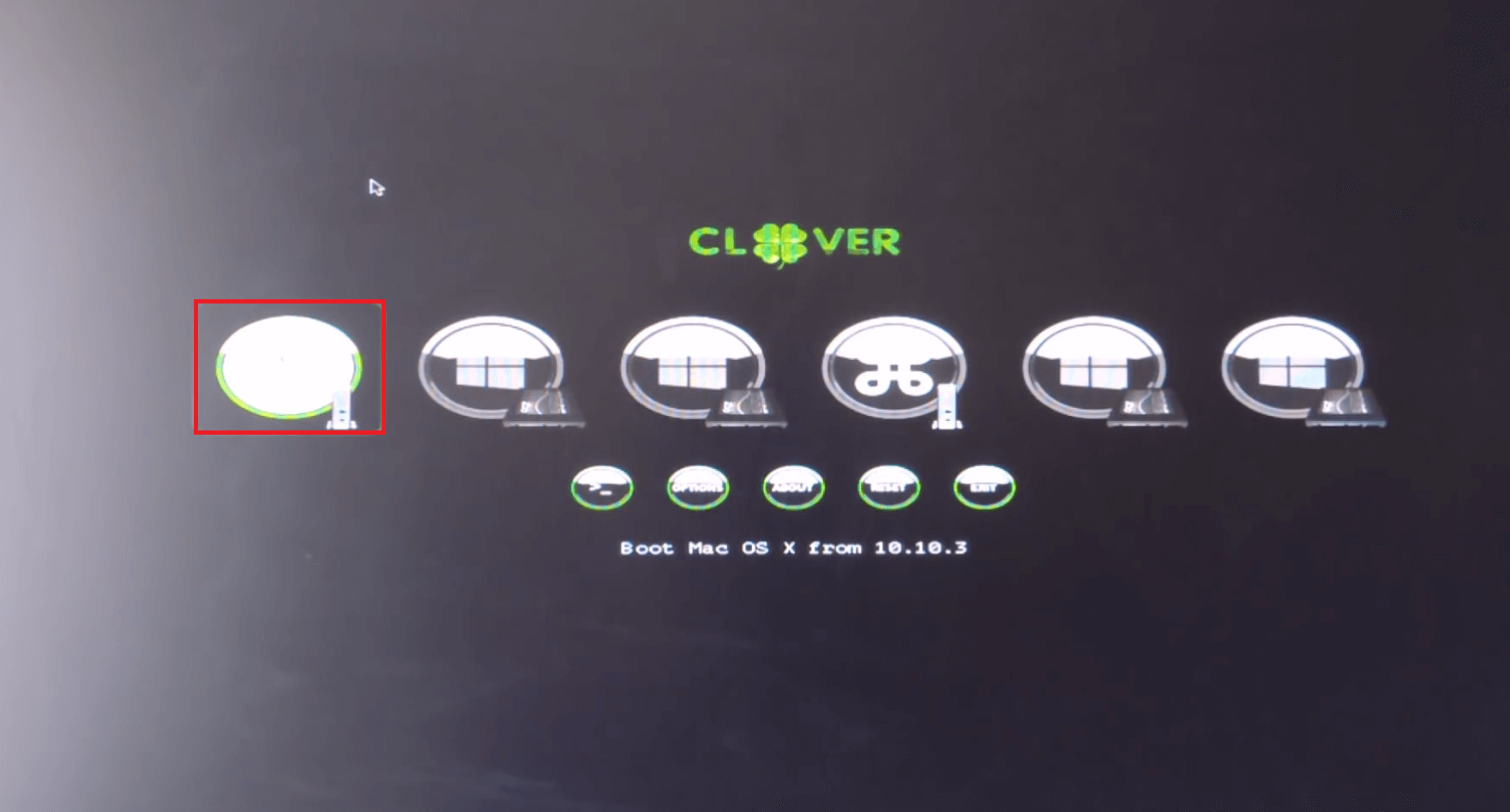
Slika 8. Pokretanje instalacije operacijskog sustava MacOS-a.
Korak 6..
- Na zaslonu će se pojaviti prozor za instalaciju. Macos., Prva stvar koju treba obaviti je formatiranje dijela diska koji planirate instalirati operativni sustav "Apple".
- Na vrhu prozora za instalaciju kliknite na odjeljak " Uslužni programi»I na padajućem popisu odaberite liniju" Disk alat».
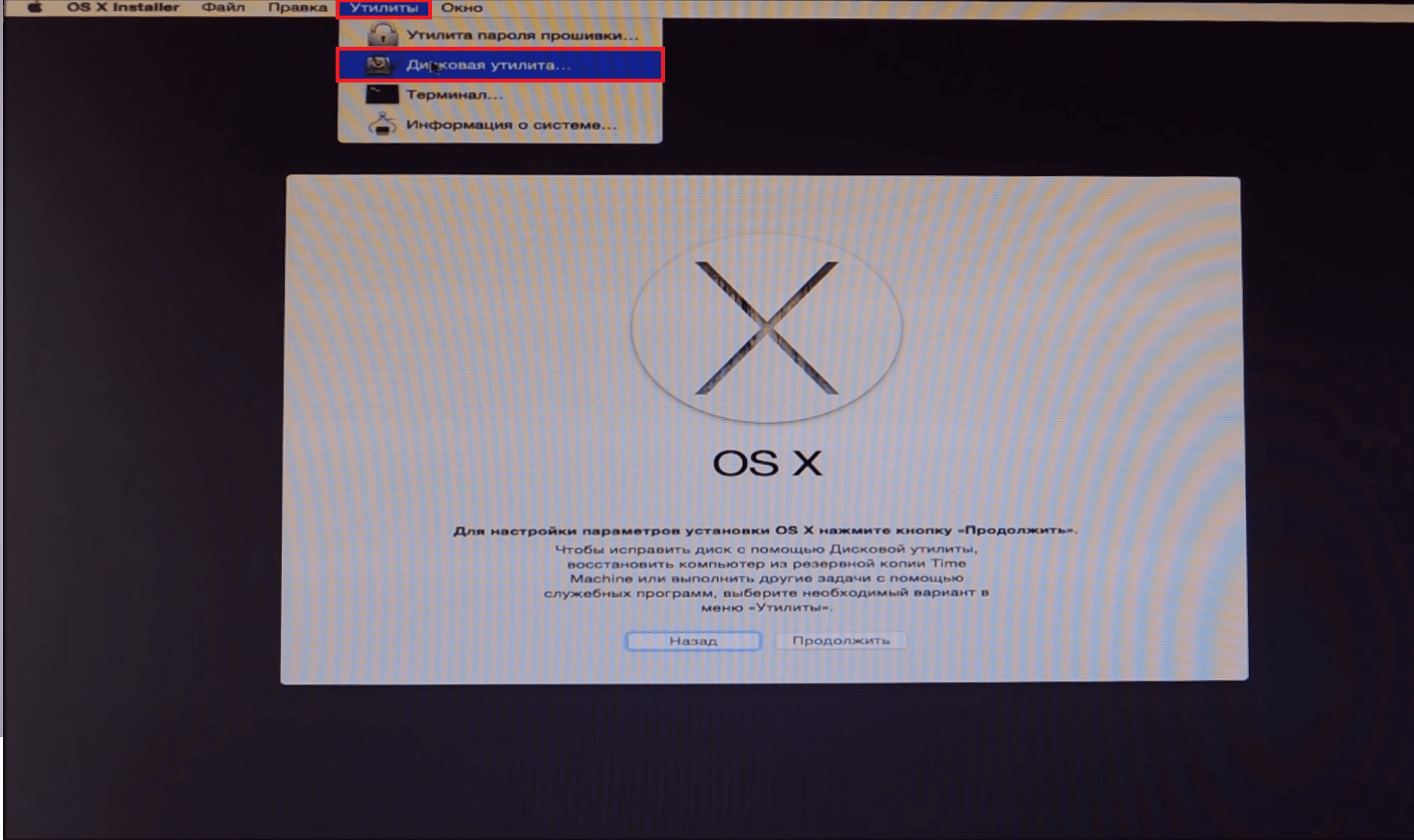
Slika 9. Pokretanje uslužnog programa za disk.
Korak 7..
- U otvorenom prozoru na lijevoj strani odaberite odjeljak na koji će se instalirati operativni sustav, otvoriti karticu " Izbrisati"Na desnoj strani prozora i u stupcu" Format"Postavi" Mac OS proširen (časopis)».
- Za formatiranje odabrane particije klikom na " Izbrisati».
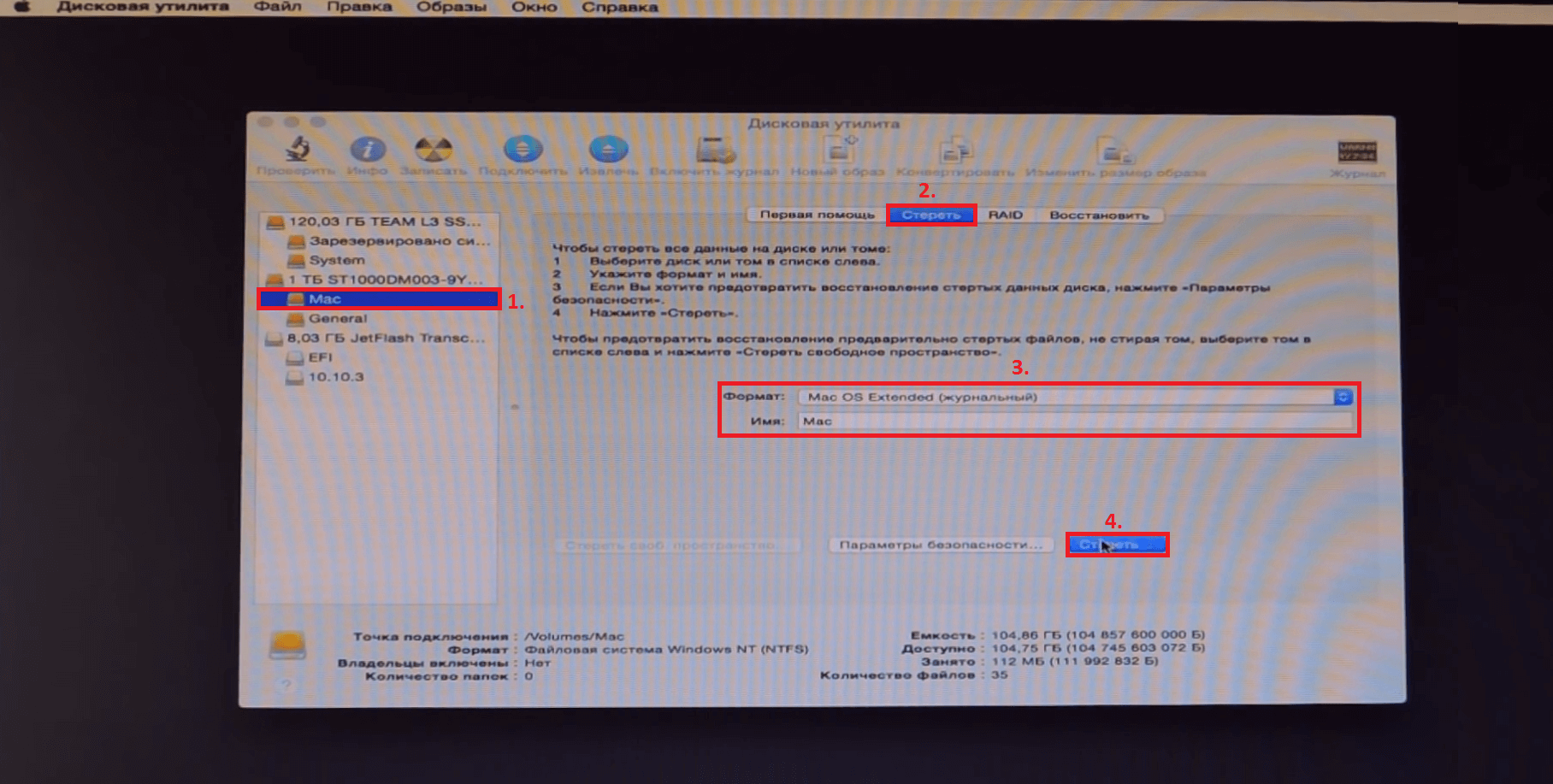
Slika 10. Formatiranje particije za instalaciju operativnog sustava.
Korak 8..
- Nakon završetka procesa oblikovanja koji zauzima 5 - 10 minuta, Možete ići izravno na instalaciju operativnog sustava. Zatvoriti " Disk alat", Kliknite na gumb" Nastaviti", Prihvatite uvjete ugovora o licenci i ponovno kliknite gumb. Nastaviti».
- U prozoru koji se pojavljuje, morate odabrati particiju za instalaciju operativnog sustava. Odaberite onu koja je prethodno bila formatirana i ponovno kliknite na gumb. Nastaviti».
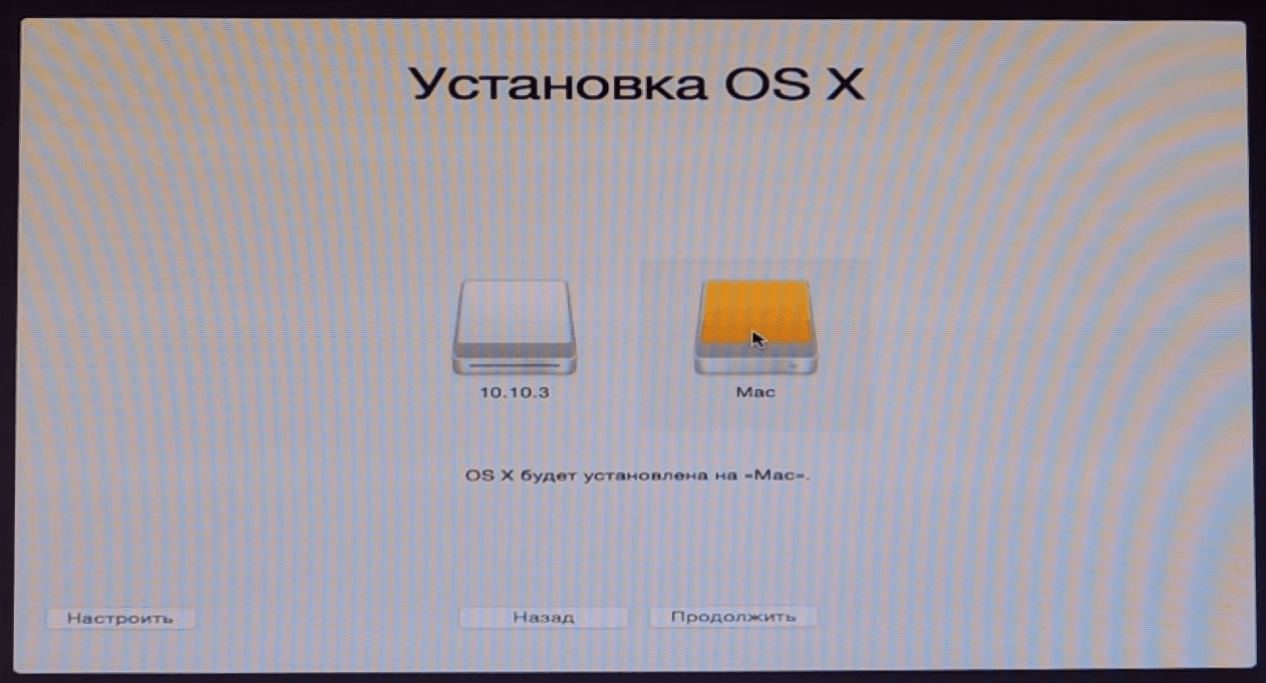
Slika 11. Odabir particije za instaliranje operativnog sustava.
Korak 9..
- Započet će proces instalacije operacijskog sustava koji može potrajati 40 minuta Do nekoliko sati, ovisno o snazi \u200b\u200bvašeg računala.
- Nakon završetka postupka instalacije, ponovno pokrenite računalo i u prozoru Loader Loader koji se otvara ( Djetelina) Odaberite drugu lijevu stavku ( Boot Mac OS X iz "Odjeljka naziva") i pritisnite " UNESI».
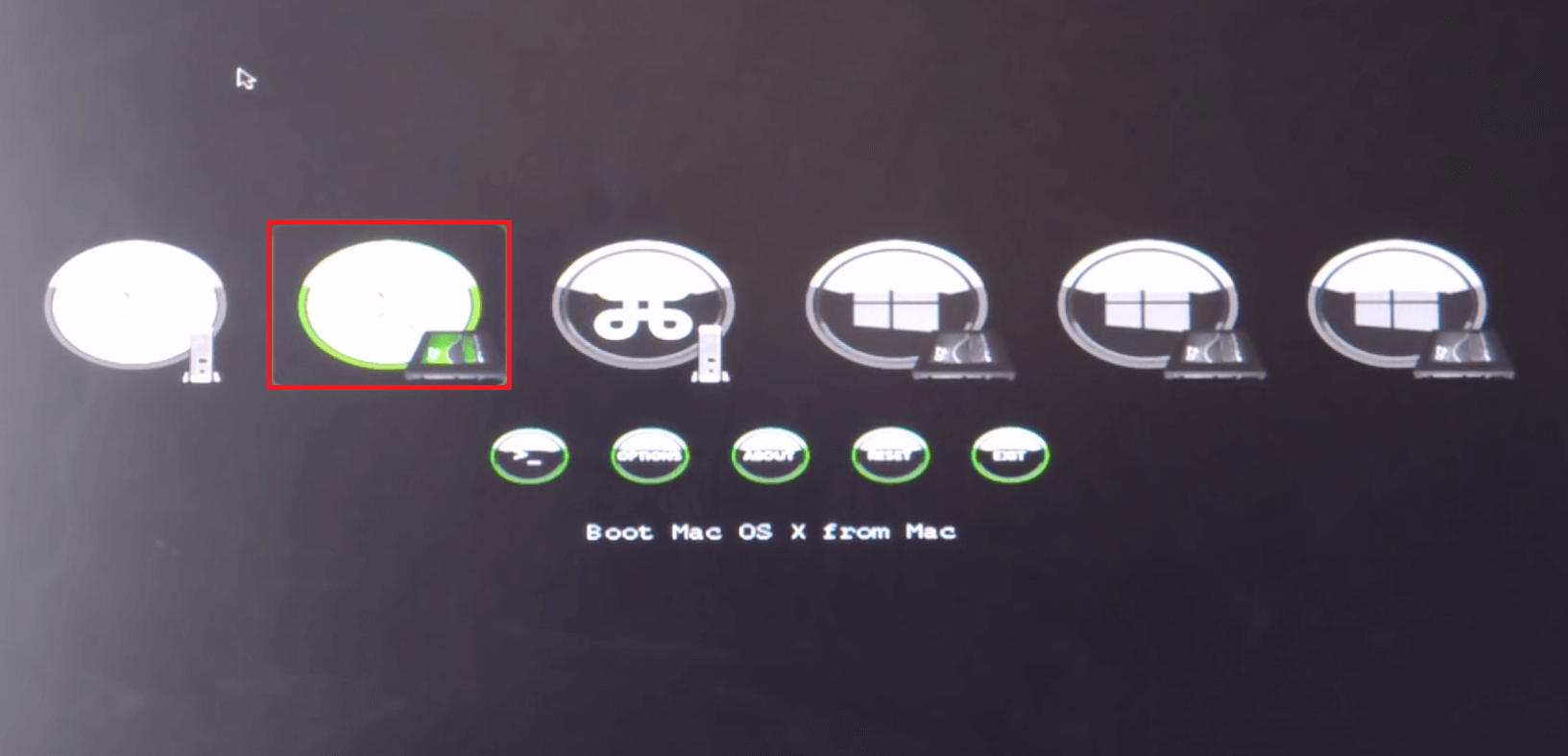
Slika 12. Pokretanje operacijskog sustava MacOS-a.
Korak 10..
- Operativni sustav će se preuzeti Macos x yosemit.Međutim, potrebno je uspostaviti neke postavke za njegovu uporabu. U prozoru koji se otvara, odaberite OS jezik i slijedite upute koji će biti prikazani na zaslonu.
Važno: Kada sustav od vas traži da pošaljete izvješća o pogrešci Jabuka, Uklonite potvrdni okvir iz ove linije. Budući da koristite licencirani softver na uređaju treće strane, programeri mogu imati pritužbe za vas.
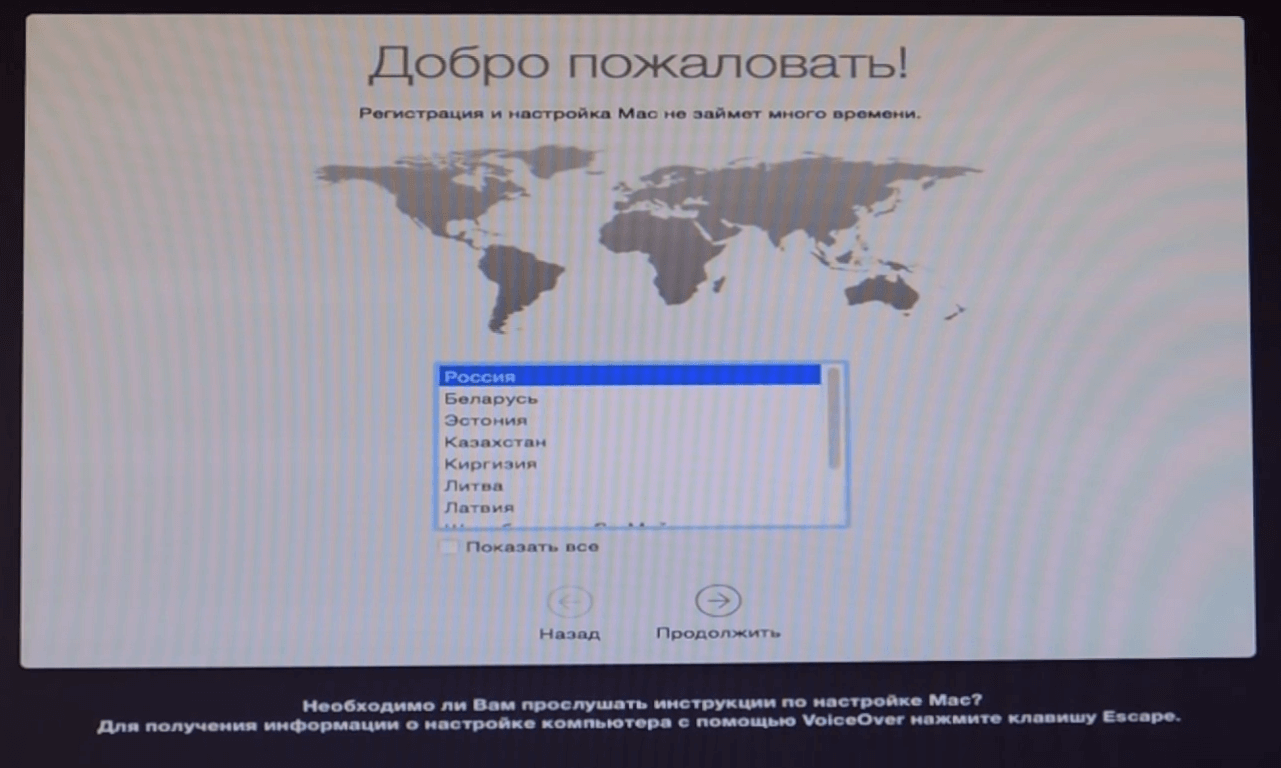
Slika 13. Odaberite jezik operativnog sustava.
Korak 11..
- Nakon instalacije svih potrebnih parametara naći ćete se na radnoj površini i možete početi u potpunosti koristiti operativni sustav Macos X., Međutim, nakon uklanjanja flash pogona s računala, nećete moći preuzeti "Apple" OS.
- Da biste riješili ovu nevolje, idite na instalacijski USB pogon i idite u mapu " Post instalirati"" Ova mapa sadrži arhivirani utovarivač " Djetelina"" Uklonite sadržaj arhive u zasebnu mapu, postavite uslužni program na odjeljak diska s operativnim sustavom Macos. I nakon ponovnog pokretanja računala, možete učitati operativni sustav bez flash pogona spojenog na računalo.
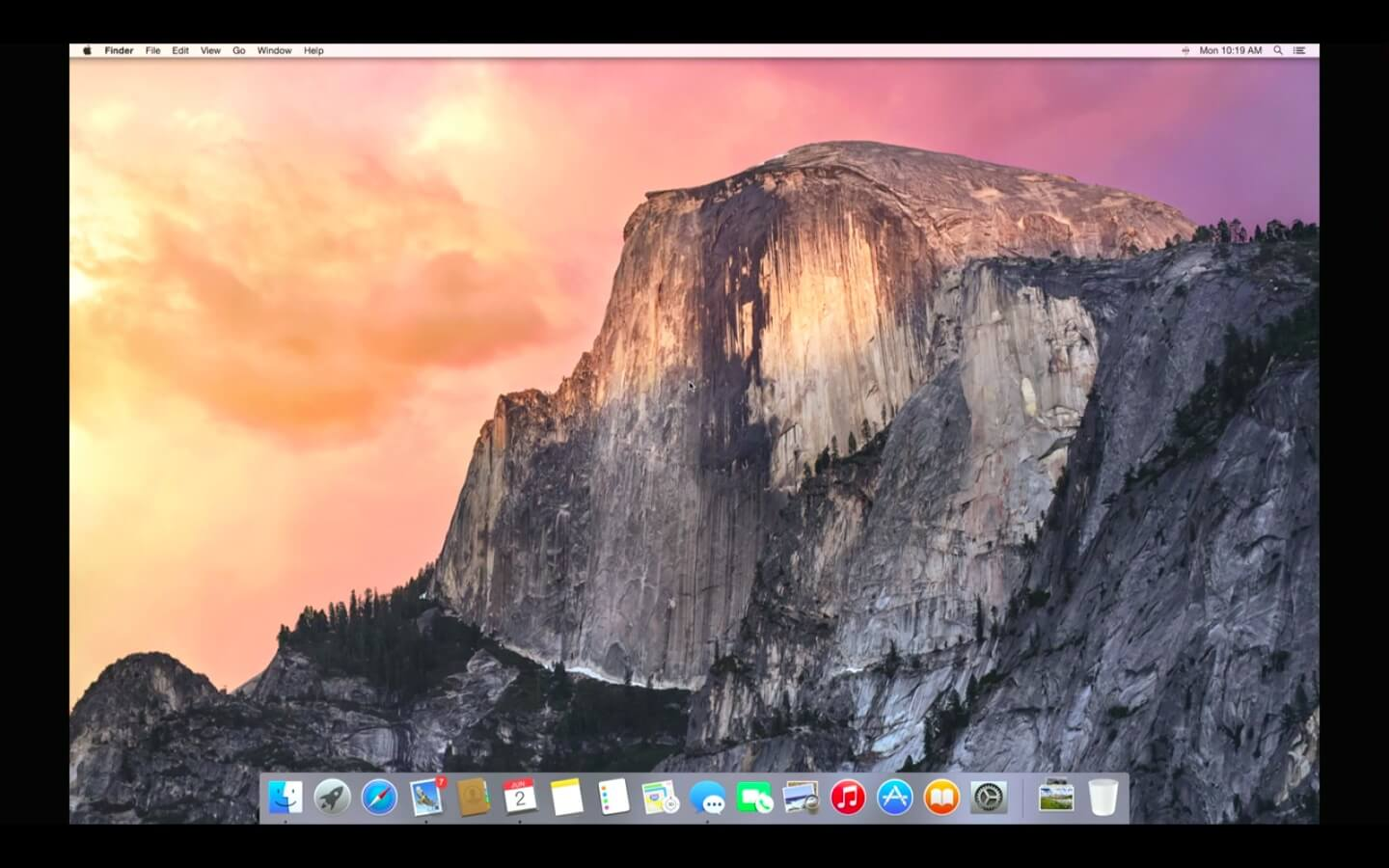
Image 14. Gotovo operativni sustav MACOS.
Korak 12..
- Ako ste preuzeli skupštinu iz Torrent Tracker, veza na koju je dan na početku članka, u mapi " Post instalirati»Postoji arhiv" Kext uslužni program."Gdje postoje različiti korisni programi za internet, video reprodukciju i glazbu.
- Da biste instalirali sve potrebne upravljačke programe, koristite program Multibeast., najnoviju verziju koja se može preuzeti tog linka.
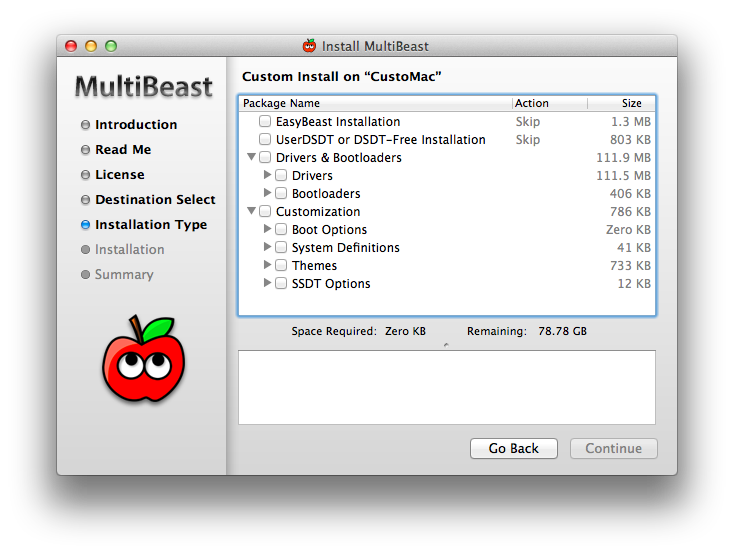
Slika 15. Instaliranje upravljačkih programa kroz uslužni program Multibeast.
Nekoliko savjeta za ubrzanje rada Operativnog sustava MacOS X na uobičajenom računalu
- Obožavatelji stolova "Apple" proizvoda znaju da programeri iz Jabuka Obratite veliku pozornost ne samo na funkcionalnost njihovog softvera, nego i njegov vizualni dizajn.
- Unatoč činjenici da je s izdavanjem sljedećeg novog operativnog sustava za Mac, pokušava se maksimalno optimizirati pod zastarjelim "željezo", na starim modelima Makintosh i MacBuky, krivovi i "kočnice" često se promatraju. Što možemo govoriti o uobičajenim računalima na kojima OS Jabuka.
- Srećom, postoji nekoliko načina za optimizaciju i ubrzavanje rada operativnog sustava. Macos x yosemit.koji su prikladni za vlasnike Macinteosa i za korisnike običnih računala.
Onemogućavanje vizualnih efekata i transparentnosti
- Kao što je ranije spomenuto, programeri Jabuka Obratite više pozornosti vizualnom dizajnu operativnih sustava. Ako imate brzinu u prioritetu, a ne izgled, ima smisla onemogućiti transparentnost prozora, pristaništa i druge grafičke efekte. Njihovo isključenje neće samo smanjiti opterećenje na središnji procesor, već i spremiti napunjenost baterije i dati brži odgovor sustava.
- Morate otići na odjeljak izbornika " Univerzalni pristup"I na kartici" Monitor»Označite liniju markera" Smanjiti transparentnost».
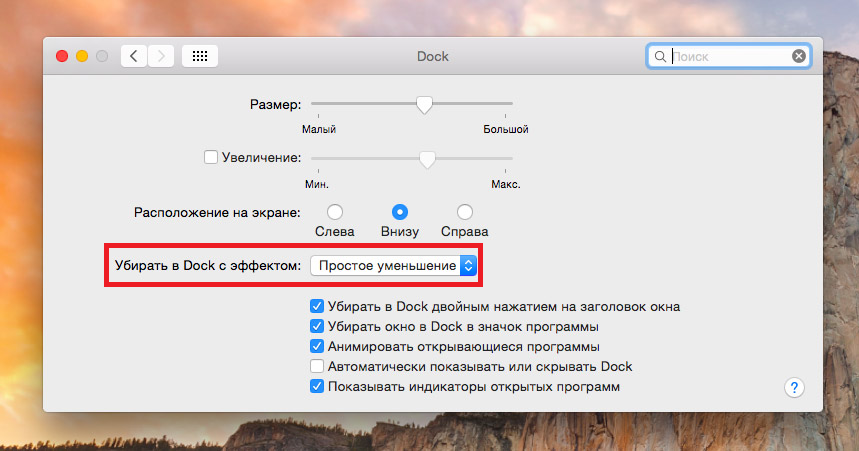
Slika 16. Onemogući vizualne efekte.
- Osim toga, klikom na gumb " Postavke otvorenog monitora ...»Možete isključiti animaciju prilikom navijanja sustava Windows instaliranjem u stupcu" Čisti pristanište s učinkom"Parametar" Jednostavno smanjenje».
Onemogući neiskorištene widgete i proširenja
- Ako primijetite da je vaš operativni sustav postao vidljivo "usporavanje", jedan od načina za ubrzavanje njegovog rada će isključiti neiskorištene widgete i proširenja koja stalno rade u pozadini i konzumiraju pristojnu količinu resursa sustava.
- Da biste ih onemogućili, idite na odjeljak " Ekstenzije"I na kartici" Danas»Uklonite oznake iz neiskorištenih widgeta. Većina resursa troši te ekstenzije koje su izravno povezane s internetom. Na primjer, " Dionice"I" Društvena mreža».
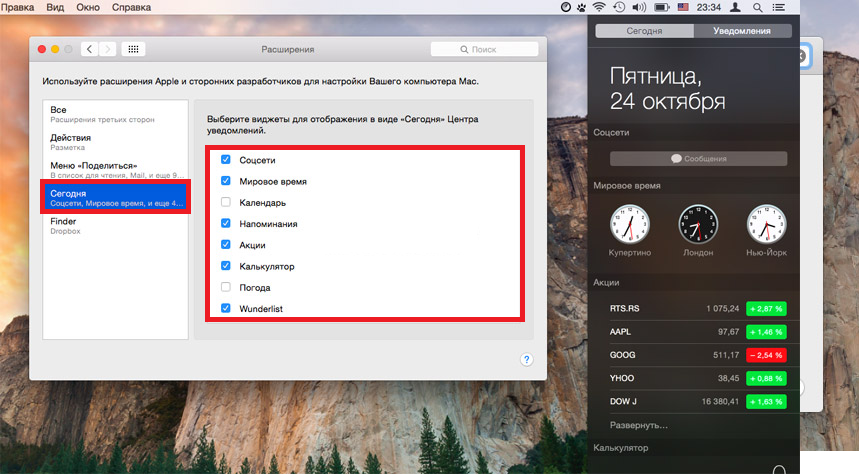
Slika 17. Odvojite nepotrebne widgete.
Onemogući autoloading nepotrebne programe
- Mnoge aplikacije instalirane na računalu automatski se propisuju automatski i pokreću svaki put kada je računalo uključeno. Za neke programe, kao što je antivirus, takva funkcija može biti iznimno korisna, ali, neiskorištene aplikacije koje se nalaze u Autoload će raditi u pozadini i konzumirati resurs sustava.
- Da biste isključili, idite na odjeljak " Korisnici grupe"I na kartici" Ulazni objekti»Uklonite sve nepotrebne programe s popisa.
- Također preporučujemo da ne začepljuju radnu površinu i ploču za pristanište. Uklonite sve neiskorištene oznake i programe od njih kako biste povećali performanse operativnog sustava i računalo u cjelini.
